IIS6配置运行OA2011指南
- 格式:doc
- 大小:205.00 KB
- 文档页数:5

配置Web站点在IIS管理控制台中右击对应的Web站点,然后选择属性,即可配置Web站点的属性,在此我仅介绍一下常用的几个配置标签:网站在网站标签,你可以在网站标识框修改此网站的默认HTTP标识,也可以点击高级按钮添加其他的HTTP标识和SSL标识;在连接框,你可以配置Web站点在客户端空闲多久时断开与客户端的连接,而保持HTTP连接选项有助于H TTP连接性能的提高,你应该总是启用;最后在下部你可以配置是否启用日志记录以及日志记录文件的存储路径和记录的字段。
性能在性能标签,你可以限制网站可以使用的网络带宽和并发连接数,假如启用限制网络带宽,则勾选限制网站可以使用的网络带宽,然后输入此网站可以使用的最大带宽即可,不过IIS需要在网络适配器上安装QoS数据包计划程序;默认情况下此Web站点的并发连接数不受限制,你可以限制它可以使用的并发连接数,但是配置时请注重,设置值不应超过应用程序池所设置的核心请求队列长度。
主目录在主目录标签,主要可以进行以下配置:修改网站的主目录:配置为本地目录、共享目录或者重定向到其他URL地址;修改网站访问权限:网站访问权限用于控制用户对网站的访问,IIS 6中具有以下六种网站访问权限,:∙读取:用户和读取文件内容和属性,默认启用;∙写入:用户可以修改目录或文件的内容;假如需要启用此权限,请在设置之前慎重考虑。
∙脚本资源访问:答应用户访问脚本文件的源代码,必须和读取或写入权限同时启用方可生效;假如需要启用此权限,请在设置之前慎重考虑。
∙目录浏览:用户可以浏览目录,从而可以看到目录中的所有文件;假如需要启用此权限,请在设置之前慎重考虑。
∙记录访问:当用户浏览此网站时进行日志记录,默认启用。
∙索引资源:答应索引服务对此资源进行索引,默认启用。
需要注重的是,网站访问权限只是完整的用户访问控制体系结构中的一部分,我将在后文介绍IIS完整的用户访问控制体系。
执行权限:执行权限用于控制此网站的程序执行级别,IIS 6中具有以下三种执行权限:∙无:不能执行任何代码,只能访问静态内容;∙纯脚本:只能运行脚本代码例如ASP等等,不答应执行可执行程序;∙脚本和可执行文件:答应执行所有脚本和可执行程序,假如需要启用此权限,请在设置之前慎重考虑。

windows 2003 Server配置IIS6.0做OA服务器安装步骤说明:(请严格按照此步骤说明操作)一、IIS的安装和配置IIS的安装可以在安装windows 2003 安装时就可以安装好,如果在安装时没有安装可以打开:控制面板>添加或删除程序:按“组件”按钮:在Internet 信息服务(IIS)前的复选框内打钩来安装IIS服务器。
二、配置IIS打开控制面板>管理工具>Internet 信息服务管理器,出现以下窗口:选择默认web站点后,右键-----点击属性图标选择主目录标签,指定OA主目录,如c:\myoa\webroot(本项目中指定:最新办公OA系统\编译后的就可以)必须要给网站配置上可运行脚本的权限如果是2003服务器,需要在IIS中WEB服务器扩展中启用4.0和2.0至此,IIS信息服务安装完成。
下面我们按照数据库服务器。
三:安装Sql Server2005数据库服务器下载Sql Server 2005软件(百度查)SQL2005安装图解由于要用到MSSQL,下载了个SQL Server 2005,不过后来发现安装还是个问题,故搜集了以下SQL Server 2005安装的图解资料。
1,安装前准备:安装IIS,打开控制面板,点“添加或删除程序”,点“添加/删除Windows组件(A)”,把“Internet 信息服务(IIS)”前面的勾选框的勾选上,点“下一步”,一路确认完成。
这个过程一般没有问题。
当然,要装SQL Server 2005,当然要准备安装程序(光盘),也就要选对版本。
我之前下载了个“Microsoft SQL Server 2005 Enterprise Edition”,兴冲冲的去安装,安装不成功,最后看他的安装说明里面恰好这个版本“Windows XP Professional Edition SP24”是不能安装的,背啊。
才知道磨刀不误砍材功的道理,后来去下载了“Microsoft SQL Server 2005 Standard Edition”,920MB的压缩包。

Microsoft IIS 6 2011-09 国家电网(福建)IIS服务器的配置与管理学习要点IIS的安装与配置Web网站的配置与管理创建Web网站和虚拟主机Web网站的目录管理实现安全的Web网站创建与管理FTP服务⏹IIS--Internet Information Service,Internet信息服务⏹Windows Server 2003中的IIS 6.0提供的服务:⏹1. 万维网发布服务(WWW服务,World Wide Web)通过将客户端HTTP请求连接到在IIS中运行的网站上,向I IS最终用户提供Web发布。
支持超文本传输协议⏹2. 文件传输协议服务(FTP服务)提供对管理和处理文件的完全支持。
该服务使用传输控制协议(TCP),确保了文件传输的完成和数据传输的准确。
支持文件传输协议(FTP)。
⏹3. 简单邮件传输协议服务(SMTP服务)允许基于WEB的应用程序传送和接收邮件。
支持简单邮件传输协议(SMTP)。
⏹4. 网络新闻传输协议服务(NNTP服务)可以使用网络新闻传输协议(NNTP)服务主控单个计算机上的NNTP本地讨论组。
⏹5. 管理服务该项功能管理IIS配置数据库,并为WWW服务、FTP服务、S MTP服务和NNTP服务更新Microsoft Windows操作系统注册表。
安装IIS⏹Windows Server 2003默认并不安装IIS,需要自行安装。
安装注意事项:⏹IIS计算机的IP地址最好使用静态⏹如果要用户使用域名来连接此网站,则需要在网络中配置一台DNS服务器,并且要将该网站的域名和IP地址注册到DNS服务器中⏹网页最好存储在NTFS分区内,以便通过NTFS权限增加网站的安全性安装IIS(1)应用程序服务器选项选择总结安装完成提示安装IIS(2)2 Web网站的管理和配置设置网站基本属性设置主目录主目录——此资源的内容来自“另一台计算机上的共享”主目录——此资源的内容来自“重定向到URL”网站访问权限说明:⏹“读取”:该权限提供给客户端读取网页的服务,也就是说客户端可以下载网页。

Microsoft IIS 6.0 使用详解河北理工大学07网1 郑佩斌目录前言 (3)第一部分IIS 6.0的概况及基本操作 (4)一. 默认安装的内容 (4)二. IIS6.0的管理界面 (5)三. IIS的基本服务及其操作 (6)第二部分IIS 6.0进阶应用及安全相关 (26)一. IIS6.0的进阶应用 (26)二. IIS6.0安全相关 (32)前言本手册是我在对windows2003中IIS系统学习后进行的归纳和总结,所参考资料主要来自视频教程以及图书馆借阅的书籍,手册中的贴图都是我电脑中实际的操作截图,使用vmare 6.5.0英文版虚拟机安装windows 2003和windows XP系统进行试验。
下面是本机截图:手册内容如有不准确地方还望老师批评指正。
第一部分IIS 6.0的概况及基本操作IIS一直以来是微软服务器操作系统的一个内置软件,从windows NT 4.0开始集成到微软的系统中。
在windows 2003中集成IIS 6.0版本。
一.默认安装的内容。
当在windows 2003或windows XP中安装完成IIS 6.0后,默认安装的内容包括三个部分:1.IIS的文件目录。
IIS安装之后默认在系统中创建以下三个文件夹其中InetPub文件夹是用来存放用户自己文件的地方,如自己的网站或ftp服务器等,在System32下面的那个inetSrv文件夹里存放着iis的程序文件,第三个文件从名称上就可以看出是iis的帮助文件。
2.用户账号(1)Iuser_“计算机名”这个是在客户端匿名访问windows 2003服务器时,用来表示匿名客户端的通用账号,也就是说系统认为所有匿名访问的客户端就是一个人,即Iuser。
注意最好不要删掉这个帐号或修改密码,否则发布出来的网站不支持匿名访问。
(2)Iwam_“计算机名”这个适用于存放一些动态网页(如ASP)的一些程序和脚本,用这个帐号来执行这些动态的程序和脚本。

系统站点配置说明
IIS 6.0 :
步骤:
1、设置程序池:
选把“应用程序池”→新建“应用程序池”
给定“应用程序池”名称(名称不要重复),“应用程序池设置”默认即可。
完成确认
2、配置Web 服务扩展
选择Web 服务扩展,找到 V4.0 勾选后“允许”此扩展3、配置网站
选择“网站”→新建“网站”
给定“描述”(站点名称如:LazyWeb)
选择“网站”文件路径,“允许匿名访问网站”默认即可
分配“网站TCP 端口”(输入任意一组数字,不重复即可),“网站IP及主机头设置”默认即可。
4、设置网站属性
点选””标签,选择” 版本“4.0.30319
点选”主目录”标签→“应用程序池”→勾选“LazyWeb”(名称见步骤1)。
设置执行权限”纯脚本”
点选“文档”,“启用默认内容文档”点选“index.html”上移至第一序位(如无则添加,并移到首项)
5、分配网站权限
“安全”→“添加”(如“组或用户名称”中存在Users 可跳过步骤5)
点选“高级”
点选“立即查找”→点选“搜索结果”中的“Users”→确定
“组或用户名称”点选“Users”→分配”Users的权限”如图所示
确定,完成网站权限设置
6、启动ASP State 状态服务
打开“控制面板”→“管理工具”→“服务”
右键设置”常规“属性→启动类型“自动”→服务状态“启动”。
确定完成配置。
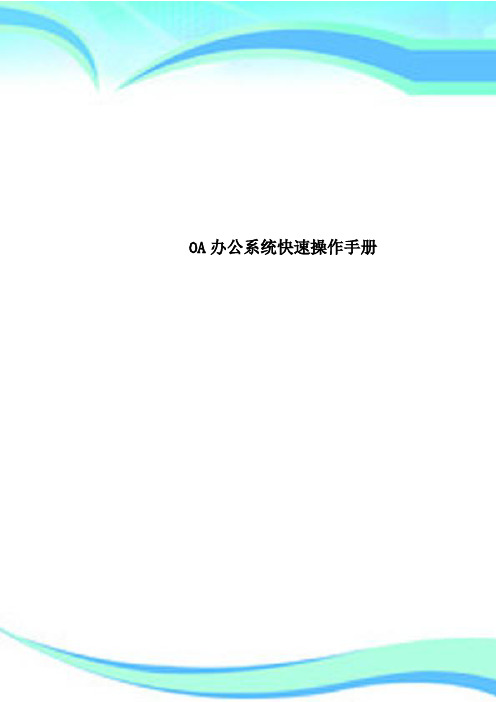
OA办公系统快速操作手册————————————————————————————————作者:————————————————————————————————日期:东方希望OA协同办公系统快速操作手册一、系统使用注意事项1、IE浏览器版本必须是6.0及以上版本;2、需要关闭上网助手(3721)、GOOGLE、MSN、百度等工具的广告拦截功能;3、第一次使用点击登陆页面右下角辅助工具安装,安装相应的辅助工具。
二、登录系统1、进入系统办公:打开IE浏览器,输入办公系统服务器地址:OA内网登陆:http://10.0.0.8(总部员工在公司内登录的网址)OA外网登陆: (子公司及总部出差在外地登录的网址)2、用户名规则:使用人员用户名为姓的全拼+名的简拼,如:李世明(用户名为:lism);用户初始密码为123456。
特殊的如重名或姓名同音特别规定如《东方希望OA系统第一期关键用户名单》中“蓝色”着色部分输入自己的用户名和密码,点登录按钮进入办公系统。
用户名密码辅助工具安(图一)(注意:如果仍然有拦截,造成无法登陆。
请先卸载拦截插件,如果仍然无法登陆可以在输入用户名和密码后按住Ctrl健再点击登陆)三、修改密码如图三所示进入办公系统后,在系统首页,点“个人设置”,再点选“修改密码”,在下面的修改栏中输入您的新密码两次,确认后修改成功。
下次登录系统使用新的密码。
个人设置修改密码烽火机械厂办(图二)四、系统首页图三是进入办公系统后的界面,即系统首页。
在主工作区有两个首页:个人首页和单位首页每个首页4个工作模块:个人首页:待办事项、跟踪事项、下面两个可以根据自己的需求更改。
更改在个人设置下面的更改个人首页设置。
单位首页:由系统管理员进行设置,默认显示为:新闻、公告调查、单位知识文档、最新讨论。
1、“待办事项”是指别人交给您,需要您办理的事情,包括公文和协同;点击可以进入处理。
2、“跟踪事项”是指您交给别人办理的事情,包括公文和协同;点击可以查看别人处理状态、处理意见和结果,还可以发送催办信息。

IIS组建与配置四、应用程序池详解前面我们了解了IIS 6.0体系结构的关键组件,下面来看看有关应用程序池的一些问题。
应用程序池的“属性”对话框有四页——回收,性能,运行状况,标识,如图六所示。
在这些选项页中,最引人注目的恐怕就是“回收”页,使用该选项页可以管理工作进程的回收。
在工作进程隔离模式中,IIS可以配置成定期重新启动应用程序池中的工作进程,从而更好地管理那些有错误的工作进程。
这确保了池中的应用程序运行正常,并且可以恢复丢失的系统资源。
为了回收工作进程,失败工作进程接收请求的能力将被限制,直到它处理完存储在请求队列中的所有剩余请求。
为了排出当前请求,可以给予进程配置限制。
同一命名空间组的替换工作进程在旧的工作进程停止前启动,从而防止服务中断。
旧的进程完成其未决的请求,然后正常关闭,或者如果在达到了配置的时间限制、请求数、设置的时间计划,或当达到指定的内存用量限制后仍没有关闭,则明确地终止进程。
默认情况下,应用程序池每隔1740分钟(29小时)回收一次。
W3SVC根据“运行状况”页的选项来判断应用程序池运行是否正常,包括:每隔指定的时间Ping工作进程,时间按秒计,默认值30秒;启动时间限制(工作进程必须在指定的时间内开始);关闭时间限制(工作进程必须在指定的时间内关闭);是否启动快速失败保护(如果在指定的时间段内一定数目的工作进程发生失败,则禁用应用程序池)。
另外,ISAPI 应用程序(包括和asp.dll)可以声明自己不再适合提供服务,要求回收。
默认情况下,当IIS 6.0回收一个池时,它会使用一种称为overlapped recycle的回收技术。
在这种回收模式下,失败的工作进程仍会保持运行状态,同时创建一个新的工作进程。
IIS 6.0把新传入的请求传递给新的工作进程,但不拆除老的工作进程,直至老的工作进程处理完它队列中的请求,或者遇到超时错误。
在此期间,TCP/IP连接不会丢失,因为有http.sys 保持着连接的有效性。

oa系统使用教程OA系统是一种办公自动化系统,可以帮助企业提高工作效率和管理水平。
它包括多个模块,如办公管理、人事管理、财务管理等,可以实现各个模块之间的信息共享与协同工作。
下面是关于如何使用OA系统的简要教程。
第一步:登录系统在浏览器中输入OA系统的网址,打开登录页面。
输入正确的账户名和密码,点击登录按钮即可进入系统的主界面。
第二步:了解系统界面登录成功后,您会看到系统的主界面。
界面上通常会有一个顶部导航栏,用于快速切换模块;一个左侧菜单栏,用于浏览和选择各个功能模块;一个主工作区,显示具体的功能界面。
第三步:功能模块选择在左侧菜单栏中,选择您需要使用的功能模块,比如办公管理、人事管理、财务管理等。
点击相应的模块,系统会自动跳转到该模块的功能界面。
第四步:功能操作在功能界面中,根据具体需求进行相应的操作。
比如,在办公管理模块中,您可以查看和编辑日程安排、会议安排等;在人事管理模块中,您可以管理员工信息、请假申请等;在财务管理模块中,您可以查看和审核经费申请等。
根据不同的模块,操作方式可能有所不同,您可以根据系统提供的提示进行操作。
第五步:数据查看和导出在功能界面中,您可以查看和筛选数据。
系统通常提供了各种查询和筛选条件,您可以根据自己的需求进行设置。
如果需要导出数据,系统一般支持导出为Excel、PDF等格式,方便您进行数据分析和报表生成。
第六步:系统设置在菜单栏或者界面上通常还会有系统设置选项,您可以根据需要进行相应的设置。
比如,修改个人密码、设置权限和角色、配置自动化流程等。
总结:以上是关于OA系统使用的简要教程。
使用OA系统可以帮助企业提高工作效率和管理水平,促进信息共享和协同工作。
不同的OA系统可能功能和操作略有差异,但大致遵循以上基本步骤。
通过熟练掌握和使用OA系统,企业可以更好地管理和优化各项工作流程,提高企业竞争力。

Web服务器的配置1.Web服务器概述2.IIS简介3.IIS的安装4.Internet 信息服务(IIS)管理器5.在IIS中创建Web网站6.网站的基本配置7.虚拟目录8.访问权限9.常见问题Web服务器概述Web服务器又称为WWW服务器,它是放置一般网站的服务器。
一台Web服务器上可以建立多个网站,各网站的拥有者只需要把做好的网页和相关文件放置在Web服务器的网站中,其它用户就可以用浏览器访问网站中的网页了。
我们配置Web服务器,就是在服务器上建立网站,并设置好相关的参数,至于网站中的网页应该由网站的维护人员制作并上传到服务器中,这个工作不属于配置服务器的工作。
IIS简介IIS(Internet信息服务器)是 Internet Information Server 的缩写,是微软提供的Internet 服务器软件,包括WEB、FTP、SMTP等服务器组件。
它只能用于Windows操作系统。
IIS集成在Windows 2000/2003 Server版中,在Windows 2000 Server中集成的是IIS 5.0,在Windows Server 2003中集成的是IIS 6.0。
IIS 6.0不能用于Windows 2000中。
Windows 9x/Me里也有IIS,但只是PWS(个人WEB服务器),功能很有限,只支持1个连接。
Windows XP里也能安装IIS5.0,但功能受到限制,只支持10个连接。
通常在Windows XP操作系统中安装IIS的目的是为了调试ASP等程序。
IIS的安装一般在安装操作系统时不默认安装IIS,所以在第一次配置Web服务器时需要安装IIS。
安装方法为:1、打开“控制面板”,打开“添加/删除程序”,弹出“添加/删除程序”窗口。
2、单击窗口中的“添加/删除Windows组件”图标,弹出“Windows组件向导”对话框。
图13、选中“向导”中的“应用程序服务器”复选框。

标准iis配置流程
以下是标准IIS配置流程的中文介绍,包括安装IIS、创建站点、应用程序池配置和发布应用程序等操作。
1. 安装IIS
首先需要在操作系统上安装IIS。
打开“控制面板”→“程序”→“开启或关闭Windows功能”,勾选“Internet Information Services”,确认安装。
2. 创建站点
在IIS管理界面选中“Sites”→“Add Website”,填写站点信息。
其中,“Site name”为站点名称,“Physical path”为站点文件存储路径,“Binding”为站点绑定域名和端口。
点击添加后,站点就创建完成了。
3. 应用程序池配置
在IIS管理界面选中“Application Pools”,创建新的应用程序池。
在“Advanced Settings”中修改应用程序池的配置,例如:.NET CLR Version、启用32位应用程序等。
在站点下创建应用程序,将应用程序部署到站点的文件夹中,例如:
D:\WebSite\myApp。
在应用程序的“Advanced Settings”中设置应用程序池。
最后,在浏览器中输入站点域名或IP地址,加上应用程序名称,就能访问应用程序了。
以上就是标准IIS配置流程的中文介绍,这些操作可以使IIS正常运行以及发布应用程序。
IIS配置过程中还有一些高级配置,如HTTP Compression、SSL证书配置等,可以根据需要进行调整。

关于AO2011版安装过程中的问题思考AO2011版是AO2008版的升级版本,从开发语言、后台数据库的调整和软件功能等方面进行了提升和完善,其中,AO2011依托SQL Server 2008 R2为后台数据库,使该软件在实用性上有了质的飞跃,但AO2011硕大的体积及繁琐的安装步骤,也增加了软件安装的难度。
同时,由于广大审计业务人员的工作笔记本软件环境的不同,也使安装过程出现了诸多的问题。
这些问题主要体现在以下几个方面:1、安装前的计算机系统环境是否符合安装要求。
硬件系统环境这里就不加以描述了,可直接查看《现场审计实施系统2011版客户端安装手册》,软件系统环境主要内容包括:计算机操作系统的选择(win7还是winxp)、操作系统为原版安装还是Ghost镜像系统安装,系统中是否存在与安装软件容易产生冲突的软件存在、计算机属性设置是否正确。
2、安装方式的选择及相关支持文件安装的注意事项。
AO2011版可以有不同的安装方式,同时,根据操作系统的不同,需要安装相关软件环境支持文件,这些支持文件在安装顺序、路径及设置等方面会存在一些需要注意的地方。
3、正式安装AO2011软件过程中的设置问题。
AO2011软件的安装需要后台数据库的支持,因此要确保在安装过程中能正确访问到后台数据库才能真正完成AO2011的安装,同时AO2011附带了一些辅助数据可以进行选择性安装。
下面根据以上三个方面的问题,分别提出一些建议性的想法供大家参考:一、AO2011推荐使用win7操作系统,向下兼容winxp,不同之处在于,win7本身包含了部分环境软件,只需安装SQL Server 2008 R2及AO2011两个软件,而winxp系统则要安装Installer4.5及以上、NET Framework3.5 SP1、PowerShell,然后才可安装SQL Server 2008 R2及AO2011,但基于目前OA审计管理系统仍未升级,对win7浏览器的兼容性目前无法预测可用性,因此,在此仍然建议审计业务人员继续使用winxp系统进行安装。

IIS6.0的网站管理和配置1、IIS6.0的网站管理和配置1)设置主目录与默认文件2)添加default.html文件2、IIS6.0网站的目录管理1)实际目录实例演练2)虚拟目录实例演练3、网站的安全性1)启动与停用动态属性2)验证用户的身份4、远程管理网站1)IIS管理(对远程计算机中的web服务器进行管理)3)远程管理(HTML)(对远程服务器进行管理)2)终端管理(对远程计算机进行管理)4)远程桌面WEB连接(对远程计算机进行管理)5、Windows7下发布网站6、Windows2008下发布网站1、IIS6.0的网站管理和配置1)设置主目录与默认文件物理目录虚拟目录添加默认文件2)添加default.html文件2、IIS6.0网站的目录管理1)实际目录实例演练(1)把自做的网站放到物理目录下“C:Inetpubwwwroot”(2)设置网站缺省被访问的文件(3)访问网站2)虚拟目录实例演练3、网站的安全性1)启动与停用动态属性(1)启动网站的动态属性(2)停用动态属性2)验证用户的身份(1)打开网站属性(2)选中选项卡“目录安全性”(2)在选项卡“目录安全性”,选择“身份验证和访问控制”中的“编辑”按钮。
(3)去掉匿名访问(4)访问网站4、远程管理网站1)IIS管理管理非本地计算机的IIS(1)在本地计算机IIS里,选择“连接”(2)输入您要被管理的计算机的信息2)终端管理(1)安装终端服务器(2)使用终端服务远程管理服务器(3)打开“远程桌面连接”界面(4)输入远程计算机的用户名和密码,打开远程计算机3)远程管理(HTML)(1)安装远程管理(HTML)组件(2)使用浏览器管理远程计算机4)远程桌面WEB连接(1)开始—〉控制面板—〉添加删除程序—〉添加删除windows组件—〉应用程序服务器—〉Internet信息服务(IIS)--〉万维网服务—〉选中“远程桌面web 连接”,然后对其安装。

IIS6.0手动安装与配置2.0全过程这个问题不是很新了,但是相信对一些新手来说还是有一定难度的,或是一些程序员本身就没有机会接触到这块,正好今天我配置计算机,把这个过程记录下来,希望以后能用的上,也希望能给大家带来一点帮助(本次试用的是IIS6.0版本在Windows Service 200 3上的安装过程)第一步,打开控制面板,双击【添加或删除程序】图标,在弹出的【添加或删除程序】窗口中选择【添加/删除Windows组件(A)】,然后会弹出Windows组件向导。
我们选择【应用程序服务器】然后单击【详细信息(d)...】会出现【应用程序服务器】。
默认的会选择Internet 信息服务(IIS),如果我们不放心还可以单击详细信息来选择自己想要的功能。
但是我们最重要的还是万维网服务这一项,其实的可以不做选择直接安默认的就可以。
第二步,直接下一步会出现到复制一会儿会发现文件不存在,这个时候我们就可以选择自己下载的IIS包的位置了如下图:我们只要选择主目录下的CONVLOG.EX_文件就可以了,然后点确定程序自己运行一会儿就会安装成功。
这里我试试过有很多包都会缺少iisadmin.mfl等文件,所以要找了一个全一点的下载。
第三步,这样应该是顺利的进行了,但是中间出了点小问题。
提示信息是无法复制iisapp.vbs或staxmem.dll等文件,这个问题可以这样解决,之所以会出现这个问题是这样的因为版本问题,自己的服务器安装的是2003 SP1,后来打了补丁到SP2的,也就认为是版本问题,这个问题只要大家在开始远行里输入esentutl /p %w indir%/security/database/secedit.sdb 回车就行了,但记住是开始远行不是开始远行CM D啊,会出现以下信息。
C:\Documents and Settings\Administrator>esentutl /p %windir%/security/database/s ecedit.sdbMicrosoft(R) Windows(R) Database UtilitiesVersion 5.2Copyright (C) Microsoft Corporation. All Rights Reserved.Initiating REPAIR mode...Database: C:\WINDOWS/security/database/secedit.sdbTemp. Database: TEMPREPAIR896.EDBChecking database integrity.The database is not up-to-date. This operation may find thatthis database is corrupt because data from the log files has yet to be placed in th e database.To ensure the database is up-to-date please use the 'Recovery' operation.Scanning Status (% complete)0 10 20 30 40 50 60 70 80 90 100|----|----|----|----|----|----|----|----|----|----|...................................................Integrity check successful.Note:It is recommended that you immediately perform a full backup of this database. If you restore a backup made before the repair, the database will be rolled back to the state it was in at the time of that backup. Operation completed successfully in 1.719 seconds.这时就可以顺利的安装IIS6.0了。

彻底掌握IIS6.0功能及应⽤详解图⽂教程⼀关于IIS 6.0的故事⼀⾔难尽,如果你已经在IIS技术上有所投资,IIS 6.0⽆疑是⼀个动⼈的、⾮听不可的话题。
鉴于IIS 6.0和以前版本的差别实在太⼤了,只⽤⼀篇⽂章很难做到⾯⾯俱到,所以本⽂⾸先探讨IIS 6.0的安装、体系结构以及由于体系结构⽅⾯的差异带来的全新服务功能,下⼀篇⽂章接着介绍IIS 6.0的新特性——其中有些你可能还没有听说过,另外还有默认配置⽅⾯的⼀些重要变化,这些变化可能会影响到你的迁移计划。
⼀、安装⼀、安装IIS 6.0 ⾸先从最基本的说起吧。
IIS 6.0包含在Windows Server 2003服务器的四种版本之中:数据中⼼版,企业版,标准版,Web版。
另外,顺便再回答⼀个最常见的IIS 6.0问题:IIS 6.0不能在Windows XP、2000或NT上运⾏。
安装好Windows 2003之后,马上就可以看到Windows 2003/IIS 6.0的与众不同之处,其中⼀个关键的变化是,除了Windows 2003 Web版之外,Windows 2003的其余版本默认不再安装IIS。
按照微软过去的理念,安装操作系统的同时IIS也⾃动启动,为许多Web应⽤提供服务,Windows 2003的做法可谓⼀⼤突破。
在Windows 2003中,安装IIS有三种途径:利⽤“管理您的服务器”向导,利⽤控制⾯板“添加或删除程序”的“添加/删除Windows组件”功能,或者执⾏⽆⼈值守安装。
第⼀次启动Windows 2003系统时,“管理您的服务器”向导⾃动启动,如图⼀所⽰。
图⼀ 选择“添加或删除”⾓⾊,在“配置服务器”向导中可以看到⼀系列可配置的服务器⾓⾊,其中就有“应⽤程序服务器(IIS,)”选项,如图⼆,选中该选项之后点击“下⼀步”,向导提供了是否安装和Microsoft FrontPage服务器扩展的选项。
可以看到,微软在这⾥采⽤了⼀种新型的“安装任何部件之前总是征求⽤户意见”的IIS安装策略,对于微软来说,这是⼀个彻底的转变,证明微软确实在认真对待安全问题。

Win7下IIS6安装配置IIS6安装配置的使用主要有三步:IIS6软件安装、IIS6配置、IIS6验证。
IIS6软件安装1、进入Win7的控制面板,打开程序和功能。
如下图:2、点击打开或关闭Windows功能。
如下图:3、打开Internet信息服务,勾选下图所示的选项,然后确定。
4、出现下图,表示系统正在安装IIS6。
5.完成后需要重新启动,点击立即重新启动。
完成IIS6的安装。
IIS6配置1、打开控制面板,选择管理工具。
如下图2、点击Internet信息服务(IIS)管理器如下图:网站,右键单击“网站”,选择“添加网站”。
这里我们以默认网站为例。
4、双击ASP图标。
5、将启用父路径设置为真,并点击右边的应用。
如下图6、返回Default Web Site的管理界面,点击右侧的高级设置。
如下图们网站的源代码。
如下图8、返回Default Web Site的管理界面,点击右侧的绑定。
9、选择你的网站,然后点击编辑。
如下10、在IP地址栏里输入你电脑的IP,端口80若没有被占用的话,不用修改。
如下图。
11、修改完成后确定,并关闭网站编辑对话框。
返回Default Web Site的管理界面,点击基本设置。
如下图。
12、点击连接为。
如下图:13、选择特定用户,并设置为你操作系统的用户名,要求输入操作系统的用户名和密码。
如下图:14、确定后点击测试设置,出现下图所示,表示设置OK.15、返回Default Web Site的管理界面,选择默认文档。
如下图:16、点击右侧的添加。
如下图17、输入index.aspx.然后确定。
如下图所示:18、返回Default Web Site的管理界面,点击右侧的启动。
如下图到这里我们的IIS就全部配置完成了。
IIS6验证1、点击右侧的浏览网站。
来浏览我们刚才设置的网站。
如下图:2、若出现你网站的首页,则验证了我们刚才的配置,如下图。

IIS6另类优化及安全配置WEB服务器-电脑资料微软一次又一次编造着复杂的方程式,用以解释众口难调的当今最前沿技术的奥秘,。
没有人能够从哲学角度来判别IIS 6.0是否足够安全,我们所能做的只有一次又一次地遭遇不测,然后根据经验修改IIS 6.0的不安全配置,直至它能够实现其最大性能和最佳安全性。
IIS 6.0从某种意义上说,就如同我们的情人,上天总是故意安排坎坷作为你的修行课程。
当你恨她入骨时,却又不得不相信如果没她我们真是活不了。
小知识:为什么Windows Server 2003缺省没有安装IIS 6.0?在过去,包括微软在内的厂商打包一系列的样本脚本,文件处理和给管理员提供的必要的便于是用的小型的文件系统许可在网络服务器默认安装程序中。
然而,这样一来增加了被攻击的可能性,而且也是多种对IIS进行攻击的基础。
因此,IIS6.0比其以前的版本都要安全。
其中最为显著的改变是IIS6.0不是作为windows server 2003的缺省安装。
在Windows Server 2003安装IIS 6.0:单击“开始”“控制面板”→“添加/删除程序”→“添加/删除Windows 组件”按钮,启动“Windows 组件向导”。
在“Windows 组件”列表中,选中“应用程序服务器”旁的复选框,单击“详细信息”。
在“应用程序服务器”→“应用程序服务器子组件”下方,突出显示“Internet 信息服务(IIS)”,单击“详细信息”。
在“Internet 信息服务 (IIS) 子组件”列表中,选择“万维网服务”,单击“详细信息”。
要添加可选组件,选中要安装的组件旁的复选框。
单击“下一步”,然后单击“完成”,电脑资料《IIS6另类优化及安全配置WEB服务器》(https://)。
图1在解释IIS 6.0安全性配置之前,首先应该介绍一下IIS 6.0的几个不安定因素:IIS管理服务(inetinfo.exe,提供IIS的管理工作,SMTP,NNTP,FTP等服务),WWW管理服务(WAS,工作处理程序管理,组态管理),HTTP.sys(负责出来Request,提供Cache,Queue等功能),工作处理程序(W3Wp.exe)。

网站配置注意事项说明:现以windows 2003和IIS 6.0来说明如何配置一个可以访问的网站。
1.安装,安装需要在『开始---->管理工具---->管理您的服务器』里面通过添加和删除角色来安装,万网已经为您安装好了,这里不再赘述。
2.新建站点打开IIS6,如下图进行新建一个站点,选择『网站(w)』选项。
点击下一步,给站点起一个容易辨别的名字(什么名字都可以,但最后便于多个站点时分辨)。
点击下一步,出现配置域名的页面。
有三个内容,IP可以选择『全部未分配』,如果主机有多个IP,也可以选择您域名对应的IP,如您的主机是223.4.15.230,在下拉框中会显示,您可以选择;第二项端口一般不用改,为默认的80端口;第三项为您的域名中的一个主机名。
点击下一步,选择网站代码所在的文件夹,并且是允许匿名访问。
点击下一步,选择权限选项卡。
点击下一步,完成创建。
3.简单配置IIS 6的一些功能域名的再次配置,前面配置了域名的一个主机名,现在再将完整域名配置,以便输入和都可以访问网站。
右键点击新建的网站,选择『属性(R)』。
第一个页面就是『网站』选项卡,点击IP地址那一行的『高级』,然后点击『添加』,端口选择80,域名为,然后一路确定即可。
接下来是设置网站的首页,同样是右键属性,然后点击头上的『文档』选项,再点击『添加』,出现下列页面,根据您首页的文件名来添加首页,;例如是index.html就如下添加。
接下来是设置是否允许目录浏览,当然前面已经在新建网站时候权限控制的地方已做了不允许浏览。
4.网站简单的安全防护点击『开始』,然后点击『运行』,输入regedit进入以下路径:右键点击portnumber,选择十进制,然后输入您想设置的端口号,然后再到下面的路径再打开[HKEY_LOCAL_MACHINE\SYSTEM\CurrentContro1Set\Control\Tenninal Server\WinStations\RDP-Tcp],找到其中的portnumber选项,依照上述修改即可。

IIS6配置运行OA2008指南
1、拷贝d:\MYOA\bin下的libmysql.dll,php.ini,php_gd2.dll,php_mysql.dll到c:\windows 下
2、进入IIS,站点配置,设置好端口,注意不要与Apache冲突(如果同时使用Apache的话)
3、设置好主目录为OA的webroot目录,并点击配置按钮
4、添加PHP程序的扩展名映射
5、添加index.php为默认文档
6、web服务扩展的设置:所有未知ISAPI扩展,设置为允许
或者,也可以单独设置一个web服务扩展,允许d:\myoa\bin\phpisapi.dll,如下图
6、用记事本打开d:\myoa\webroot\inc\oa_config.php
找到
//-- MYOA网页根目录配置(IIS:手工配置) --
//$ROOT_PATH="d:/myoa/webroot/";
去掉$ROOT_PATH="d:/myoa/webroot/"; 这句前的注释符号//
路径如果不是d:/MYOA/webroot,则改为实际安装路径
修改后格式如:
//-- MYOA网页根目录配置(IIS:手工配置) --
$ROOT_PATH="d:/myoa/webroot/";
保存该文件。
注意:2008增强版或以后版本,如果软件安装在默认路径,则无需修改该文件。
7、进入windows控制面板〉管理工具〉服务,重启World Wide Web Publishing服务
8、最后,浏览网站,测试。
IIS6配置运行OA2011指南
1、拷贝d:\MYOA\bin下的
libeay32.dll
libmysql.dll
php.ini
php_mysql.dll
php_gd2.dll
php_openssl.dll
php_soap.dll
php_sockets.dll
php_ldap.dll
php_zip.dll
php_mbstring.dll
php_exif.dll
php_memcache.dll
ssleay32.dll
到C:\Windows下,并设置这些文件的安全权限为Users可以“读取和运行”、“读取”。
2、进入IIS,站点配置,设置好端口,注意不要与Apache冲突(如果同时使用Apache的话)
3、设置好主目录为OA的webroot目录,并点击配置按钮
4、添加PHP程序的扩展名映射
5、添加index.php为默认文档
6、web服务扩展的设置:所有未知ISAPI扩展,设置为允许
或者,也可以单独设置一个web服务扩展,允许d:\myoa\bin\phpisapi.dll,如下图
6、用记事本打开d:\myoa\webroot\inc\oa_config.php
找到
//-- MYOA网页根目录配置(IIS:手工配置) --
//$ROOT_PATH="d:/myoa/webroot/";
去掉$ROOT_PATH="d:/myoa/webroot/"; 这句前的注释符号//
路径如果不是d:/MYOA/webroot,则改为实际安装路径
修改后格式如:
//-- MYOA网页根目录配置(IIS:手工配置) --
$ROOT_PATH="d:/myoa/webroot/";
保存该文件。
注意:2008增强版或以后版本,如果软件安装在默认路径,则无需修改该文件。
7、进入windows控制面板〉管理工具〉服务,重启World Wide Web Publishing服务
8、最后,浏览网站,测试。